Youtube không quảng cáo cho iPhone là một tính năng nổi bật được nhiều người sử dụng quan tâm đến. Khi cài đặt tính năng này, người dùng sẽ không còn bị làm phiền bởi quảng cáo và cảm thấy thoải mái hơn khi sử dụng Youtube. Nếu vậy, bạn có thể tham khảo một số mẹo tắt quảng cáo Youtube cho iPhone trong nội dung sau đây của MobileWorld nhé!
1. Giới thiệu về Youtube Vanced
YouTube Vanced được biết đến với tính năng tắt quảng cáo trên YouTube dành cho Android. Vậy bạn có thể tải YouTube Vanced cho trên các dòng iPhone không? Câu trả lời sẽ được đề cập ngay trong nội dung dưới đây.
1.1 Youtube Vanced là gì?
YouTube Vanced là phiên bản chỉnh sửa của YouTube dành cho thiết bị di động Android. Với tiện ích này, bạn có thể xem các video trên YouTube một cách thoải mái và không bị gián đoạn bởi quảng cáo. Đặc biệt, bạn có thể sử dụng ứng dụng này miễn phí và ứng dụng này chưa có phiên bản YouTube ko quảng cáo cho iPhone.
Bên cạnh tính năng tắt quảng cáo, YouTube Vanced còn đem đến những tiện ích sau:
-
Xem video với chất lượng cao, hỗ trợ độ phân giải 4K cho màn hình HD.
-
Chỉnh sửa giao diện theo chủ đề sáng, tối tùy thích.
-
Điều chỉnh âm thanh, độ sáng nhanh chóng bằng thao tác vuốt cạnh màn hình.
-
Lặp lại video tự động.
Vì là ứng dụng dành cho Android nên YouTube Vanced hỗ trợ hầu hết các dòng điện thoại thông minh hiện nay như Xiaomi, Samsung, HTC, Oppo,... Để thiết lập và sử dụng ứng dụng này, sau khi hoàn tất tải về, bạn cần chấp nhận ứng dụng không rõ nguồn gốc thông qua thiết lập file APK.
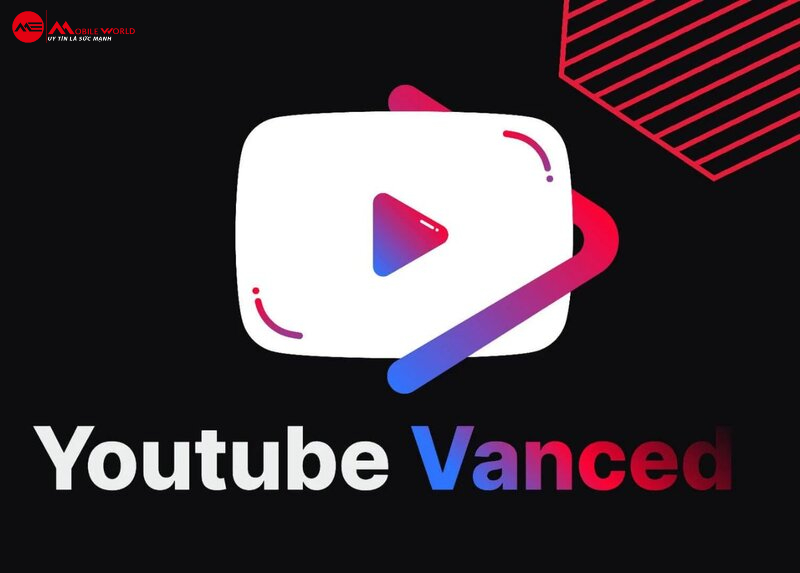
Tắt quảng cáo YouTube trên Android nhờ YouTube Vanced
1.2 Tổng hợp 7+ ưu điểm của Youtube Vanced
YouTube Vanced được người dùng rất ưa chuộng vì sở hữu những ưu điểm sau:
-
Chặn quảng cáo khi xem video và nghe nhạc
Những đoạn quảng cáo YouTube với chất lượng thấp và nội dung không có ý nghĩa xuất hiện ngày càng nhiều, gây khó chịu cho người xem. Khi cài đặt YouTube Vanced trên điện thoại, người dùng có thể chặn tất cả các quảng cáo xuất hiện đột ngột ở đầu, giữa và cuối nội dung. Đồng thời, nếu bạn sở hữu chiếc điện thoại pin trâu thì sẽ xem được video thời lượng dài hơn.
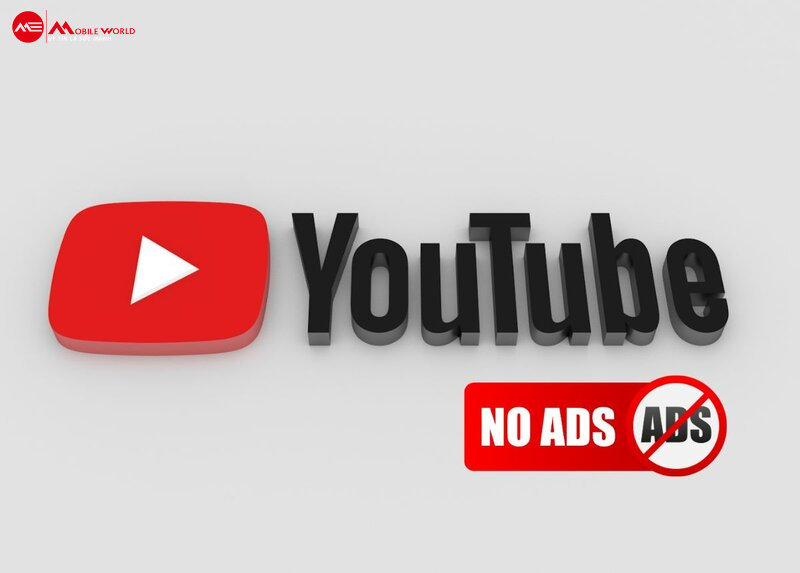
YouTube Vanced chặn tất cả quảng cáo khi nghe nhạc và video trên YouTube
-
Tắt màn hình YouTube khi nghe nhạc
Ngoài các video hấp dẫn, YouTube còn sở hữu kho âm nhạc khổng lồ, được cập nhật thường xuyên. Vì thế, đây là một trong những ứng dụng nghe nhạc được nhiều người dùng lựa chọn.
Thông thường, khi sử dụng âm thanh hay hình ảnh trên YouTube, bạn đều phải mở ứng dụng và đảm bảo màn hình di động không bị tắt giữa chừng. Nhưng đối với YouTube Vanced, bạn có thể tận hưởng âm nhạc trên YouTube ngay cả khi tắt màn hình và tiết kiệm được khá nhiều pin.
-
Picture - in - picture - Tính năng hình trong hình hiện đại
Tính năng Picture - in - picture được tích hợp trên YouTube Vanced, cho phép người dùng dễ dàng thu nhỏ khung video YouTube. Từ đó, bạn có thể vừa xem video, vừa thực hiện nhiều tác vụ khác trên di động.

Xem YouTube và thực hiện nhiều tác vụ khác cùng lúc với tính năng Picture - in - Picture
-
Điều chỉnh độ sáng, âm lượng bằng cách vuốt nhẹ
Thông thường, bạn có thể sử dụng nút cơ trên thiết bị hoặc mục Cài đặt để điều chỉnh độ sáng và âm lượng cho video. Tuy nhiên, khi có YouTube Vanced, bạn có thể thực hiện các thay đổi này chỉ với một thao tác vuốt lên hoặc xuống trên màn hình khi xem ở chế độ Landscape.
-
Có thể tùy chọn Dark Mode ở giao diện Youtube Vanced
YouTube Vanced cũng được tích hợp tính năng Dark Mode giúp làm hài lòng những người dùng yêu thích chế độ “cool, ngầu”. Ngoài ra, bạn có thể bật Dark Mode trong điều kiện không gian thiếu ánh sáng để bảo vệ mắt khi sử dụng YouTube.
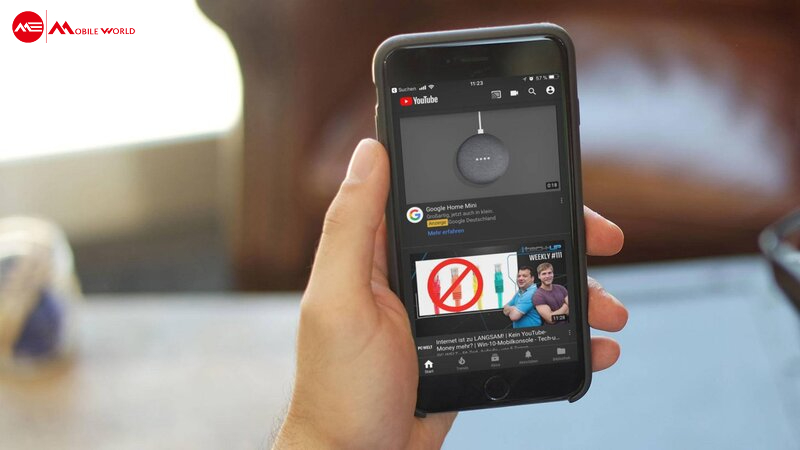
Bảo vệ mắt khi xem video trong không gian tối nhờ Dark Mode
-
Nhắc nhở thời lượng xem YouTube
YouTube là nền tảng mạng xã hội sở hữu nhiều nội dung hấp dẫn nên có thể khiến người dùng mê mẩn và mất kiểm soát về thời gian, không gian. Lúc này, YouTube Vanced với tính năng “Nhắc tôi dừng xem” sẽ giữ vai trò của một người trợ lý đắc lực. Nhờ thế, bạn có thể bảo vệ sức khỏe, thị giác và được nhắc nhở về việc lãng phí thời gian cho những điều vô bổ.
Để kích hoạt tính năng này, bạn bật chế độ Nhắc tôi dừng xem trong phần Cài đặt ứng dụng và chọn tần suất thời gian theo ý muốn. Ngoài ra, bạn cũng có thể kích hoạt tính năng nhắc giờ đi ngủ bằng cách bật tính năng và lựa chọn khung giờ thích hợp.
-
Thay đổi tốc độ tua của video
Tính năng này của YouTube Vanced cho phép người dùng tua những nội dung với độ dài ngắn theo ý muốn. Bạn có thể tùy chỉnh tốc độ tua video tối thiểu là 5 giây và tối đa là 60 giây. Ngoài ra, khi dùng YouTube qua ứng dụng này, bạn chỉ cần nhấn đúp vào video để thực hiện tua video mà không cần dùng thanh điều chỉnh bên dưới.
Ngoài ra, YouTube Vanced còn được trang bị nhiều tính năng hấp dẫn như Codec Override - ép video chạy ở bộ giải mã VP9 giúp nội dung xem mượt mà và ổn định.
2. Hướng dẫn cách cài Youtube không quảng cáo bằng Cercube for Youtube
Có thể thấy, YouTube Vanced sở hữu nhiều tính năng hấp dẫn nhưng không được hỗ trợ trên thiết bị iOS. Vì thế, để xem YouTube không quảng cáo cho iPhone, người dùng có thể sử dụng Cercube for YouTube. Đây là một ứng dụng không có sẵn trên AppStore nhưng có thể tải thông qua trình cài đặt file IPA của Alt Store với các bước cụ thể như sau:
-
Bước 1: Tải, giải nén và cài đặt file Alt Store trên Windows rồi tiến hành chạy ứng dụng. Lúc này, ứng dụng sẽ hiển thị yêu cầu tải tệp bổ sung thì chọn Download.
-
Bước 2: Bạn kết nối iPhone với máy tính qua dây cáp và chọn lần lượt System Tray, All Store, Install Alt Store, iPhone…
-
Bước 3: Bạn nhập iCloud (chính hoặc phụ đều được) để tiến hành cài đặt.
-
Bước 4: Bạn quay lại iPhone, chọn Cài đặt, ấn Cài đặt chung, chọn Quản lý Cấu hình & Thiết bị. Sau đó, bạn chọn Ứng dụng nhà phát triển => chọn Tin cậy ứng dụng.
-
Bước 5: Bạn mở đường link download Cercube for YouTube v5.2.21 bằng trình duyệt trên iPhone và tải về.
-
Bước 6: Tiếp theo, bạn mở Alt Store và chọn Setting. Bạn tiếp tục đăng nhập iCloud đã dùng ở bước trên để cài Alt Store.
-
Bước 7: Sau khi hoàn tất cài Alt Store, bạn mở ứng dụng và chọn mục My Apps. Tiếp đến, bạn nhấn vào dấu cộng ở góc trái và chọn ứng dụng Cercube for YouTube v5.2.21 vừa tải. Sau đó, đợi một lát đến khi ứng dụng được cài đặt là đã hoàn thành. Tuy nhiên, trong quá trình này, bạn cần đảm bảo điện thoại luôn được kết nối với máy tính.
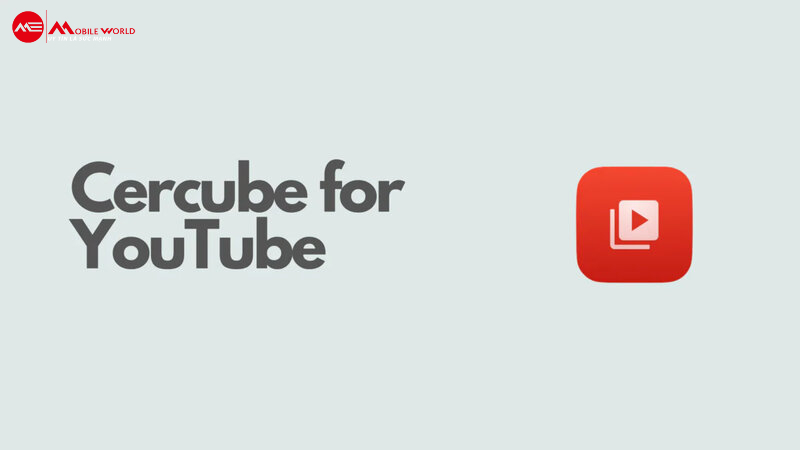
Xem YouTube tắt màn hình trên iPhone không quảng cáo với Cercube for YouTube
Trên đây là toàn bộ hướng dẫn cách sử dụng YouTube không quảng cáo iPhone. Dù các bước cài đặt có phần phức tạp nhưng kết quả bạn nhận được lại vô cùng quý giá. Ngoài ra, để tiếp tục theo dõi các bài viết về chủ đề công nghệ hữu ích khác, bạn đừng quên theo dõi những thông tin bổ ích từ MobileWorld nhé!
Hãy theo dõi các bản tin khác của chúng tôi tại đây để cập nhật những thông tin công nghệ mới nhất, hữu ích nhất mỗi ngày.
Cửa hàng điện thoại MobileWorld (Mobileworld.com.vn) đã hoạt động hơn 8 năm, chuyên cung cấp các dòng điện thoại iPhone, Samsung, Google chính hãng, Fullbox, quốc tế, like new. Luôn được bảo hành đầy đủ với các gói bảo hành đa dạng.
MobileWorld hiện đã hợp tác cùng các ngân hàng, tổ chức tín dụng uy tín cung cấp gói trả góp 0% cho khách hàng.
- Trụ sở chính: 692 Lê Hồng Phong, Phường 10, Quận 10, Tp.HCM
- Hotline: 0961 27 39 79 (09:00 - 21:00)
- Email: support@mobileworld.com.vn







